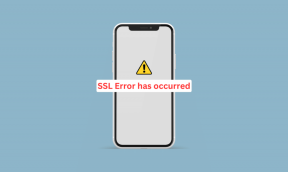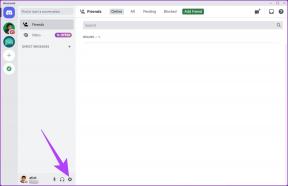Jak na żywo monitorować wejście mikrofonowe na komputerze Mac?
Różne / / February 16, 2022
czy ty uruchomić podcast lub polubić nagrywanie coverów muzycznych, prawdopodobnie możesz skorzystać z monitorowania na żywo swojego wejścia audio. Oznacza to, że przy włączonym wejściu dźwięki, które wprowadzasz, są automatycznie przesyłane przez wyjście, dzięki czemu słyszysz dźwięki podczas ich tworzenia. Efekt jest podobny do używania mikrofonu na scenie i słyszenia, jak dźwięk natychmiast przepływa przez głośniki wokół ciebie.

Posiadanie tej funkcji jest ważne przy testowaniu poziomu głośności mikrofonu, bliskości głośnika, jakości dźwięku i nie tylko. Być może po prostu chcesz uchwycić nieco więcej pogłosu. Oto dwa sposoby na bezpłatne monitorowanie na Macu na komputerze Mac.
Notatka: Będzie to działać zarówno z wbudowanym mikrofonem komputera Mac, jak i akcesoria mikrofonowe innych firmPobierz monitor audio
AudioMonitor to bezpłatna aplikacja dla systemu OS X, która umożliwia monitorowanie i edycję wejścia audio do komputera Mac. Możesz
pobierz go w Softpedia. Zwróć uwagę, że pobiera się jako „MTCoreAudio”, ale dla naszych zamiarów i celów sama aplikacja to AudioMonitor.
Po pobraniu programu ujawni się jako pakiet treści. Jedynym, którym musisz się zainteresować, jest AudioMonitor. Przeciągnij tę ikonę na Aplikacje na komputerze Mac, aby zainstalować program. Resztę możesz odrzucić.
Gdy będziesz mógł uruchomić Monitor audio z aplikacji, zauważysz, że to bardzo prosta i lekka aplikacja. Zanim włączysz monitorowanie na żywo, upewnij się, że wybrałeś odpowiednie wejście na górze. Jeśli używasz mikrofonu komputera Mac, zachowaj Wbudowany mikrofon oraz Mikrofon wewnętrzny wybrane opcje. W przeciwnym razie wybierz nazwę akcesorium z menu rozwijanego, gdy jest ono podłączone.
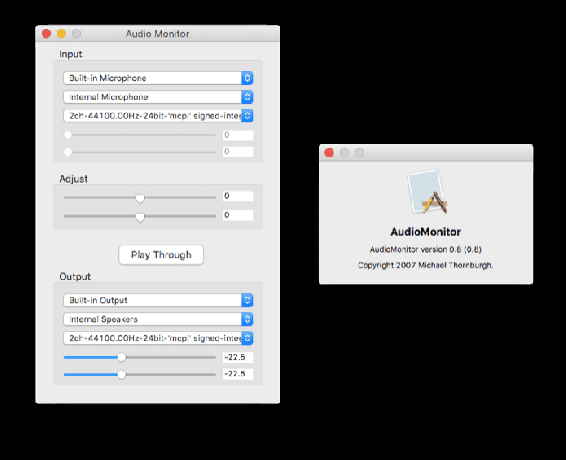
Sprawdź również, czy źródło wyjściowe jest prawidłowe na dole. Kiedy wszystko będzie gotowe, kliknij Graj przez aby włączyć monitorowanie na żywo. Możesz to przetestować, zwiększając głośność na komputerze i mówiąc do mikrofonu. Powinieneś słyszeć swój własny głos odtwarzany w czasie rzeczywistym, co oznacza, że monitorowanie na żywo działa.
Użyj GarageBand
GarageBand to zazwyczaj używany do instrumentów muzycznych i nagrywanie projektów, ale jeśli nie chcesz pobierać nowej aplikacji, GarageBand ma również funkcję monitorowania na żywo. Wolę używać AudioMonitor, ponieważ jest o wiele lżejszy i prostszy, ale GarageBand też działa dobrze.

Wszystko, co musisz zrobić, to otworzyć GarageBand i upewnić się, że zaczynasz na czystej karcie, tj. nie otwierasz wcześniej przetworzonego pliku. Dla swojego nowego projektu wybierz Pusty projekt następnie kliknij Wybierać.
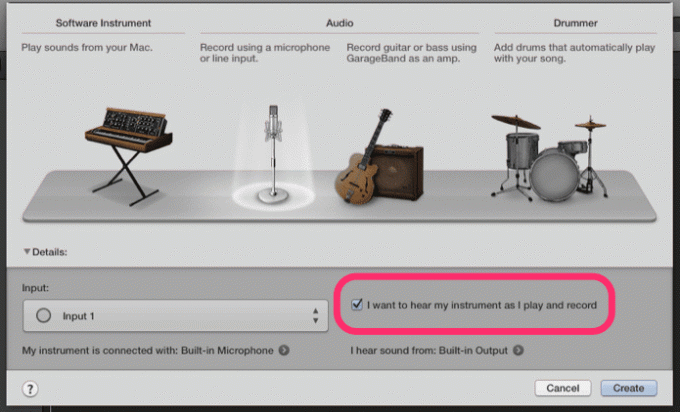
GarageBand zapyta Cię o ustawienia wprowadzania. Wybierać Nagrywaj za pomocą wejścia mikrofonowego lub liniowego na górze. Następnie pod spodem upewnij się, że zaznaczone jest pole wyboru po prawej stronie, które brzmi Chcę słyszeć mój instrument, kiedy gram i nagrywam.
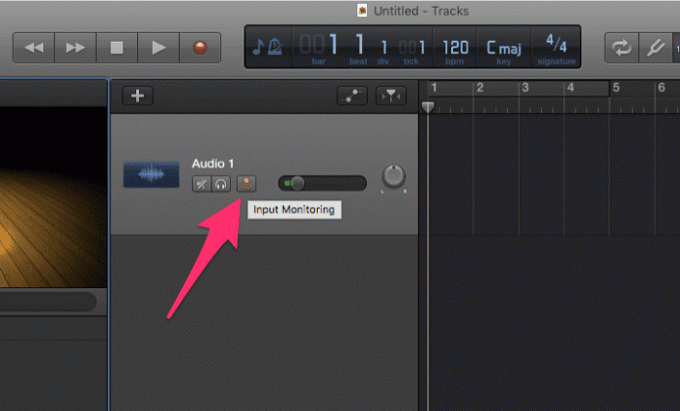
Przejdź do nowego projektu, a zauważysz, że pierwszy utwór ma podświetloną ikonę, która wygląda jak górny sygnał Wi-Fi. To jest monitorowanie na żywo, włączone. Upewnij się, że masz gotowe słuchawki, a następnie spróbuj mówić do mikrofonu, aby przetestować słyszenie własnego głosu.
Ostatnia aktualizacja 03.02.2022 r.
Powyższy artykuł może zawierać linki afiliacyjne, które pomagają we wspieraniu Guiding Tech. Nie wpływa to jednak na naszą rzetelność redakcyjną. Treść pozostaje bezstronna i autentyczna.

Scenariusz
George Tinari pisał o technologii od ponad siedmiu lat: przewodniki, poradniki, wiadomości, recenzje i nie tylko. Zwykle siedzi przed laptopem, je, słucha muzyki lub głośno śpiewa do tej muzyki. Możesz również śledzić go na Twitterze @gtinari, jeśli potrzebujesz więcej skarg i sarkazmu na swojej osi czasu.